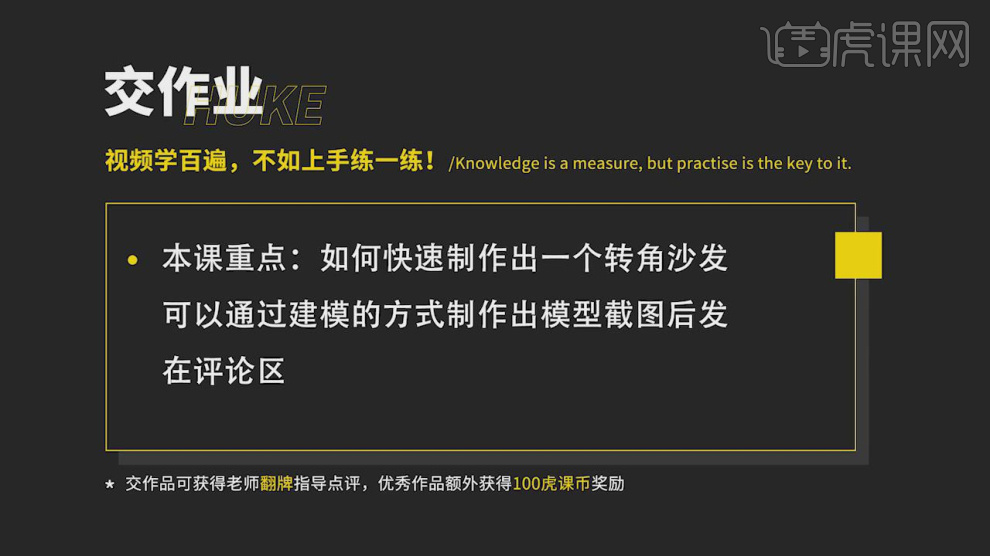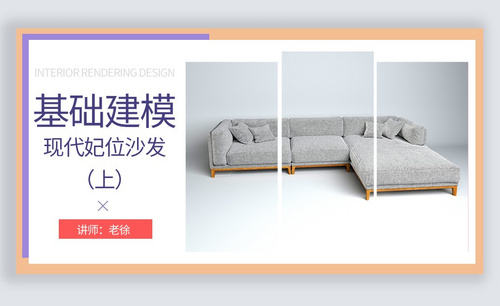3D如何简单快速制作转角沙发(上)发布时间:2019年10月24日 17:11
1、本节课讲【3d max软件】如何简单快速制作出转角沙发(上)
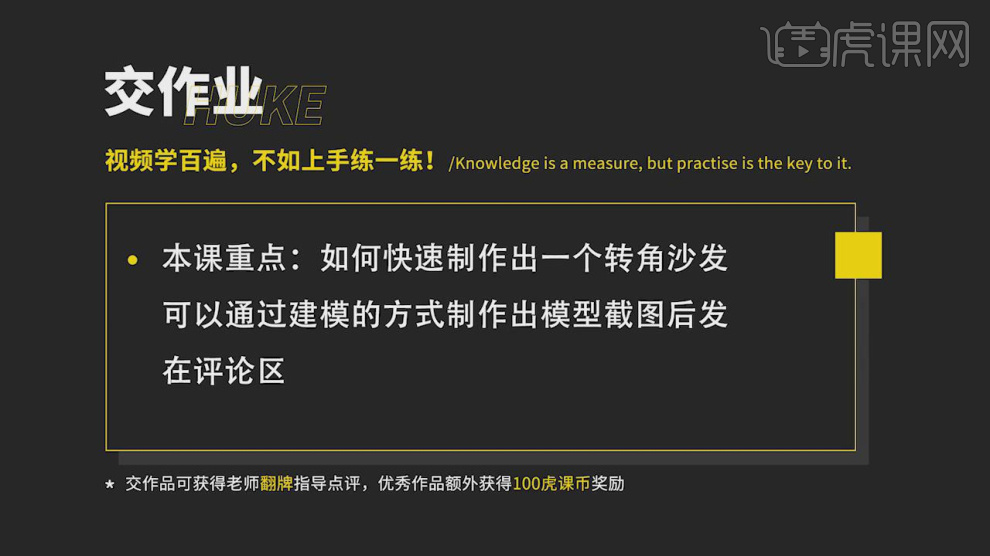
2、首先我们打开本节课的的参考图片,这里对参考图片进行一个讲解,具体如图示。
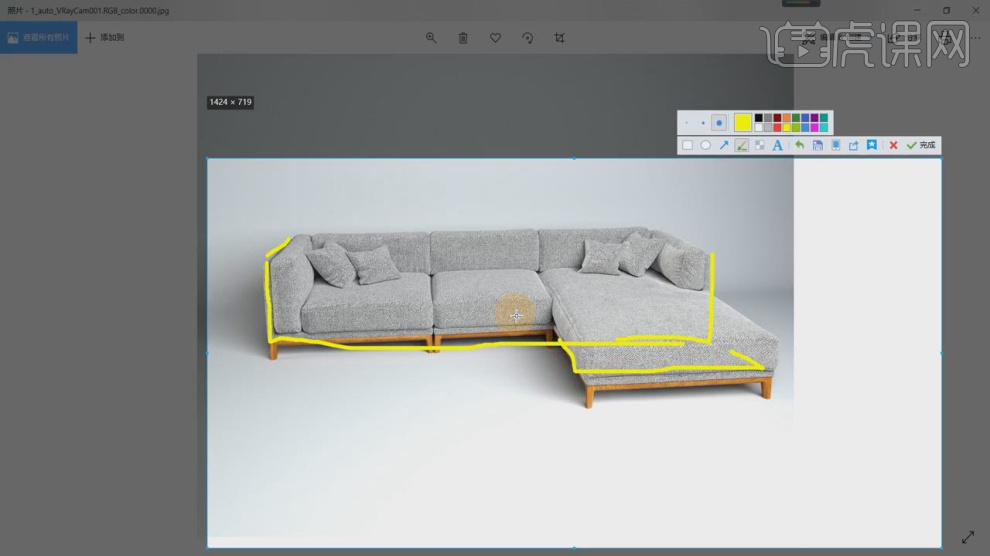
3、我们打开软件,在【样条线】工具中创建一个【矩形】然后在下方的【参数】中设置一下它的【尺寸】信息,调整完成后,在效果器中添加一个【壳】效果并在【参数】中设置一下它的厚度尺寸,具体如图示。
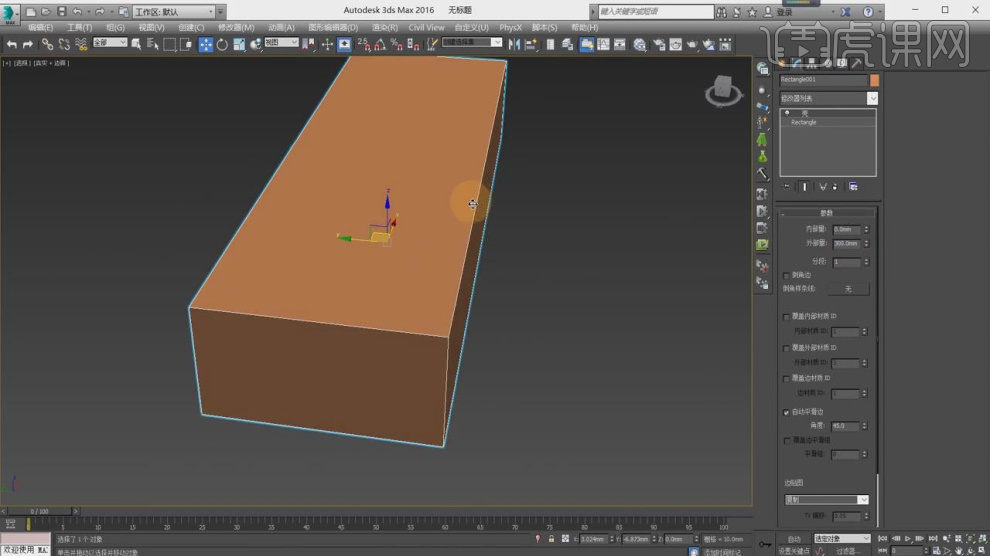
4、选择模型右键转换为【可编辑多边形】在【面】模式下【插入】效果器,进行一个面的插入,然后在【插入】好的面
上,添加【挤出】效果,输入挤出数值10,具体如图示。

5、选择模型在【可编辑多边形】的【面】模式下将刚刚【插入】的面进行【删除】,并且在【点】模式下调整一下模型的【形状】,具体如图示。

6、选择模型在【可编辑多边形】然后在【线】模式下,然后点击【连接】效果创建【新的线条】出来,具体如图示。
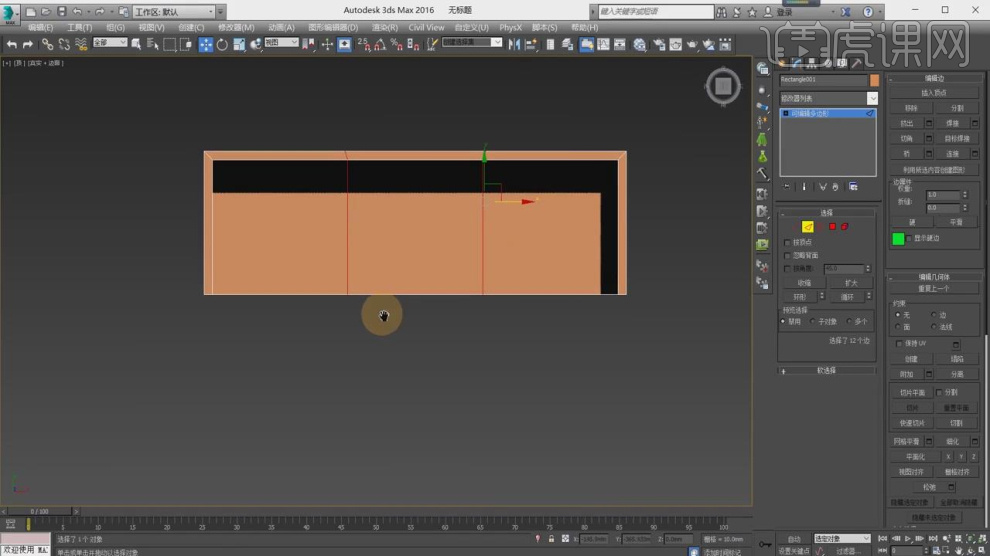
7、调整完成后,我们将另外一半的【面】进行一个【删除】,具体如图示。
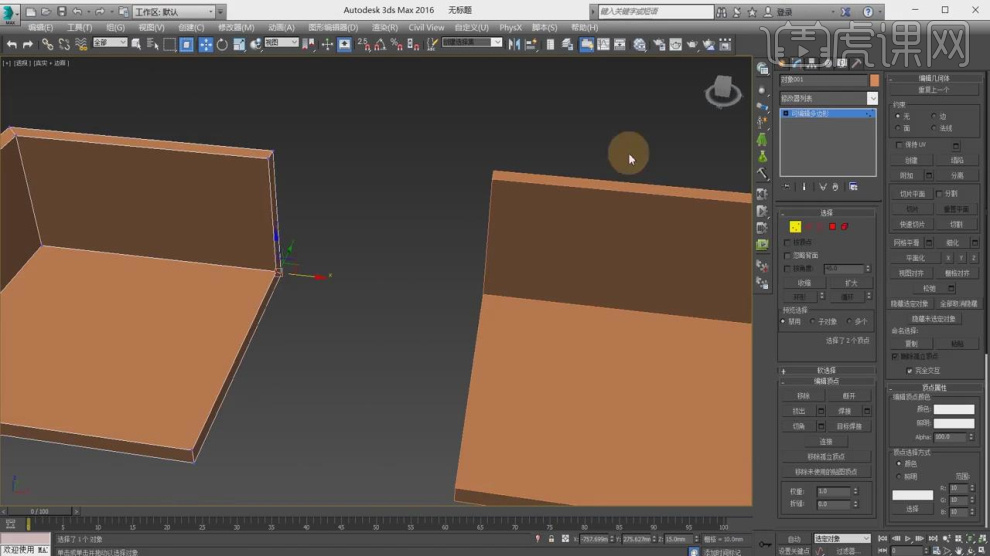
8、再次选择模型在【可编辑多边形】的【线】模式下然后点击【切角】效果进行倒角的调整,具体如图示。

9、我们调整完成后,就可以在效果器中添加【涡轮平滑】效果器然后在【迭代次数】中我们输入数值【2】,具体如图示。
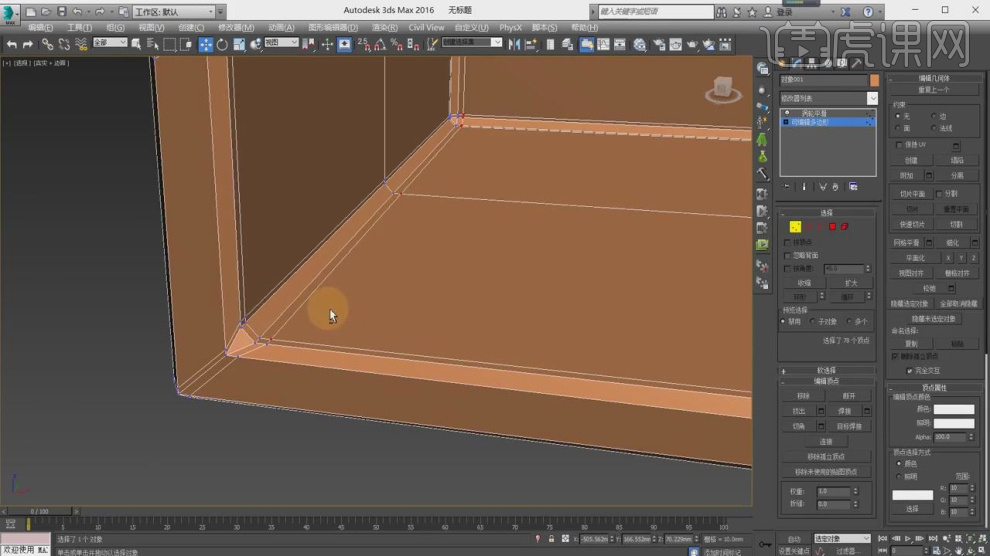
10、调整完成后,在效果器中添加一个【镜像】效果选择【X轴】并勾选【复制】效果,具体如图示。
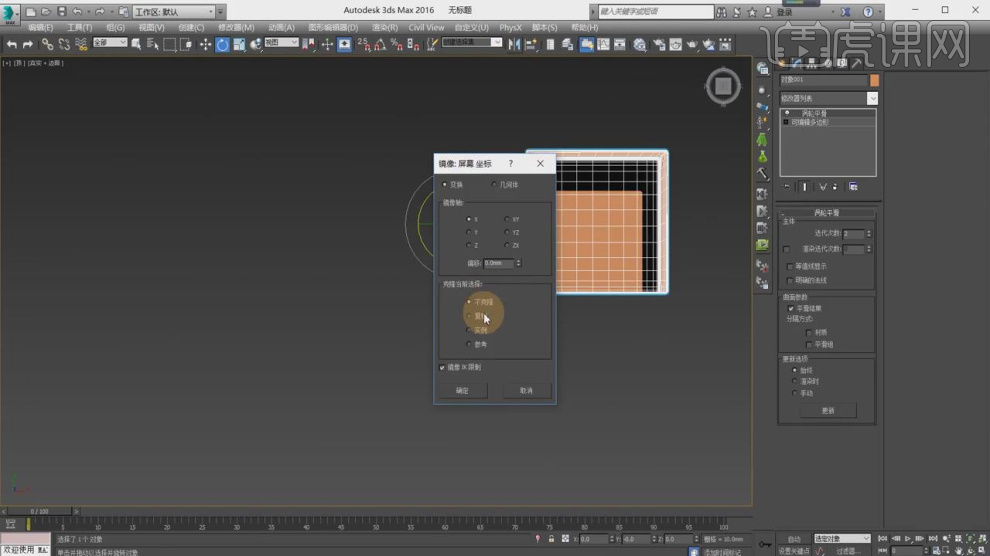
11、再次选择模型在【可编辑多边形】的【点】模式下使用【移动】命令进行一个调整,调整模型的大小,具体如图示。
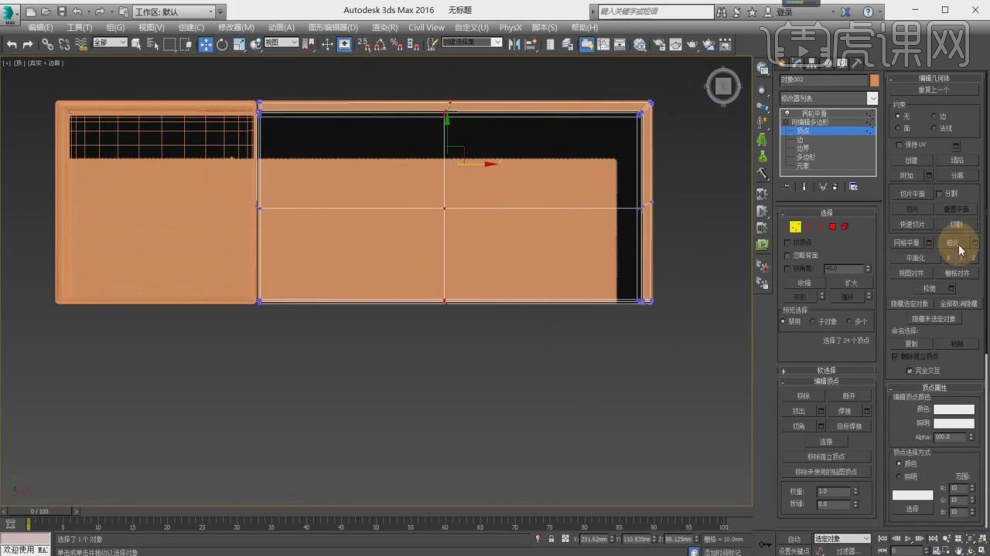
12、在【样条线】工具中创建一个【矩形】然后在下方的【参数】中设置一下它的【尺寸】信息,调整完成后,在效果器中添加一个【壳】效果并在【参数】中设置一下它的厚度尺寸,具体如图示。

13、再次选择模型在【可编辑多边形】的【线】模式下然后点击【切角】效果进行倒角的调整,具体如图示。
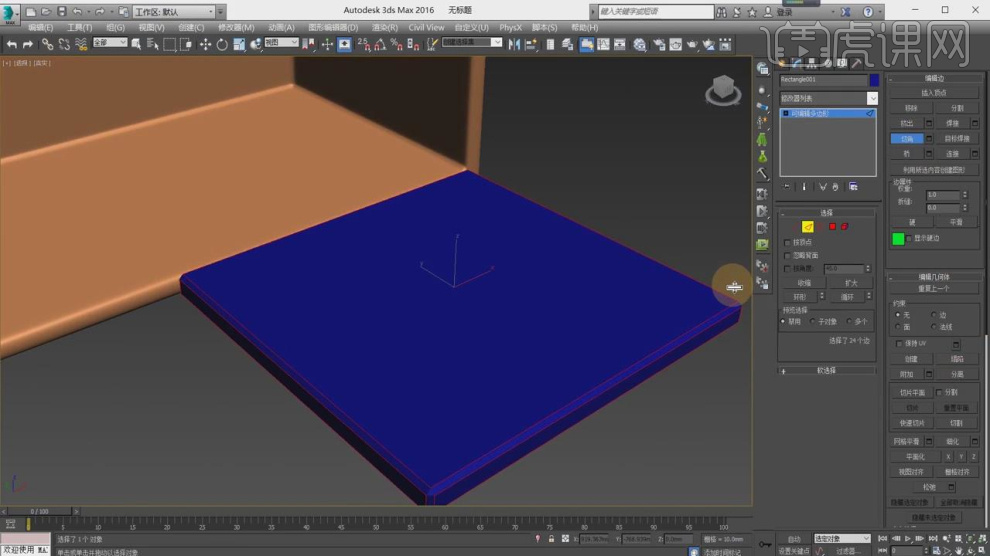
14、我们调整完成后,就可以在效果器中添加【涡轮平滑】效果器然后在【迭代次数】中我们输入数值【2】,具体如图示。

15、在【标准基本体】中新建一个【长方体】然后在下方的【参数】中设置一下它的【尺寸】信息,调整完成后,
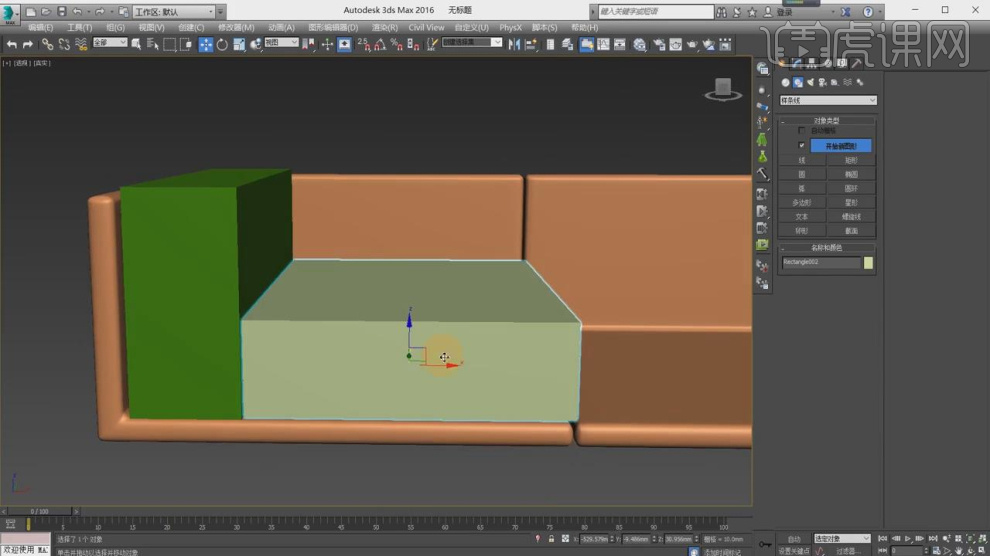
16、选择矩形右键转换为【可编辑多边形】然后在【线】模式下,然后点击【连接】效果创建【新的线条】出来,具体如图示。
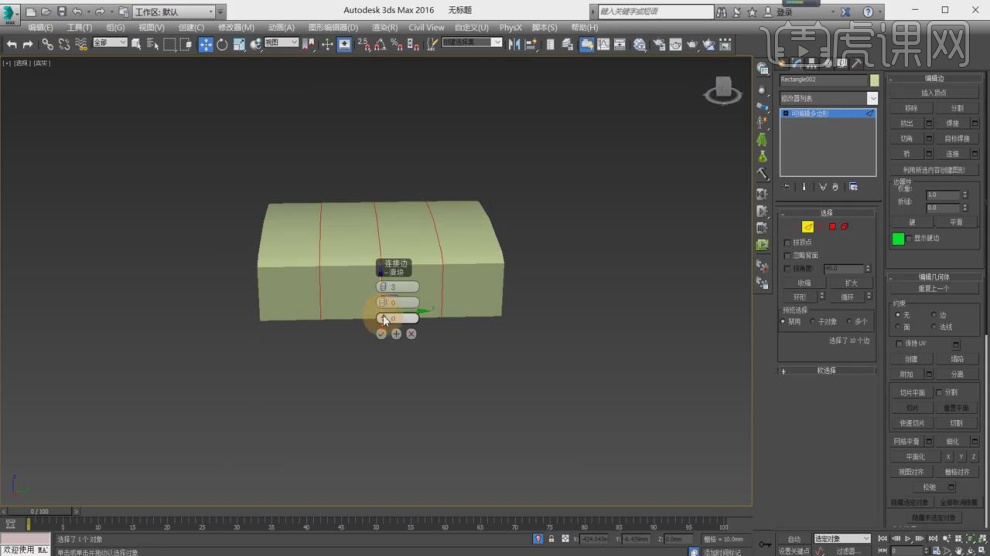
17、再次选择模型在【可编辑多边形】的【线】模式下然后点击【切角】效果进行倒角的调整,具体如图示。
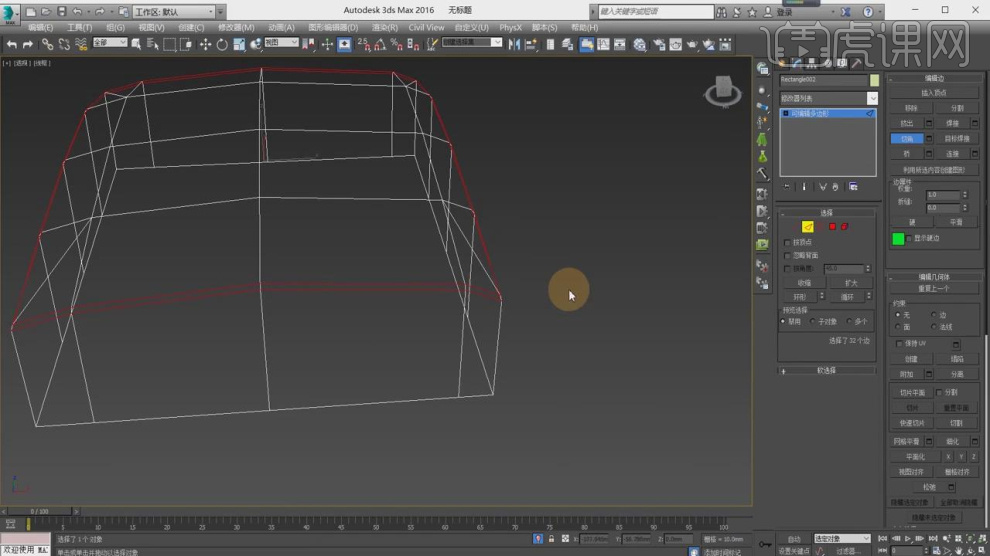
18、我们调整完成后,就可以在效果器中添加【涡轮平滑】效果器然后在【迭代次数】中我们输入数值【2】,具体如图示

19、选择模型在【可编辑多边形】在【面】模式下【插入】效果器,进行一个面的插入,具体如图示。
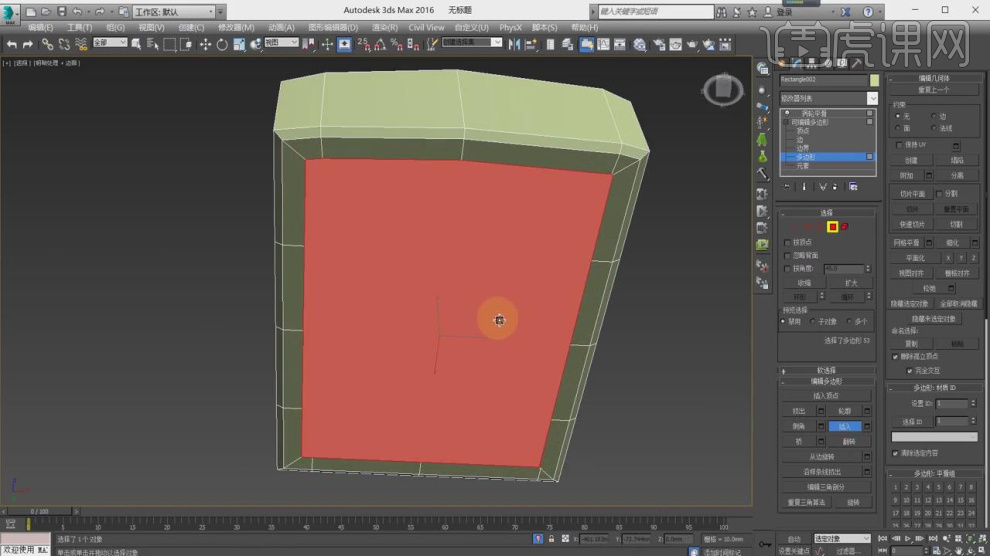
20、再次选择模型在【可编辑多边形】的【点】模式下使用【移动】命令进行一个调整,调整模型的大小,具体如图示。
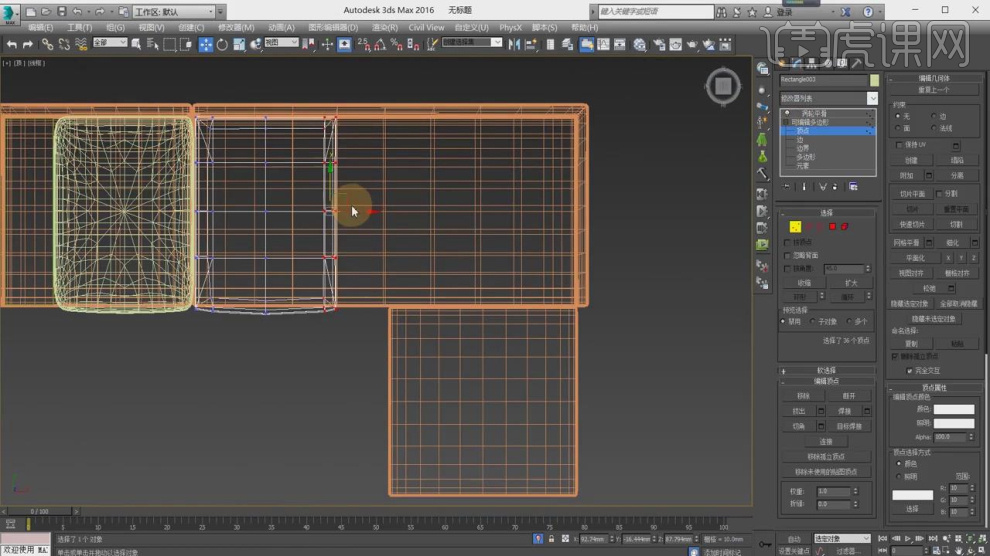
21、在【可编辑多边形】下的【线】模式下,找到【挤出】效果器,进行一个线的挤出,具体如图示。
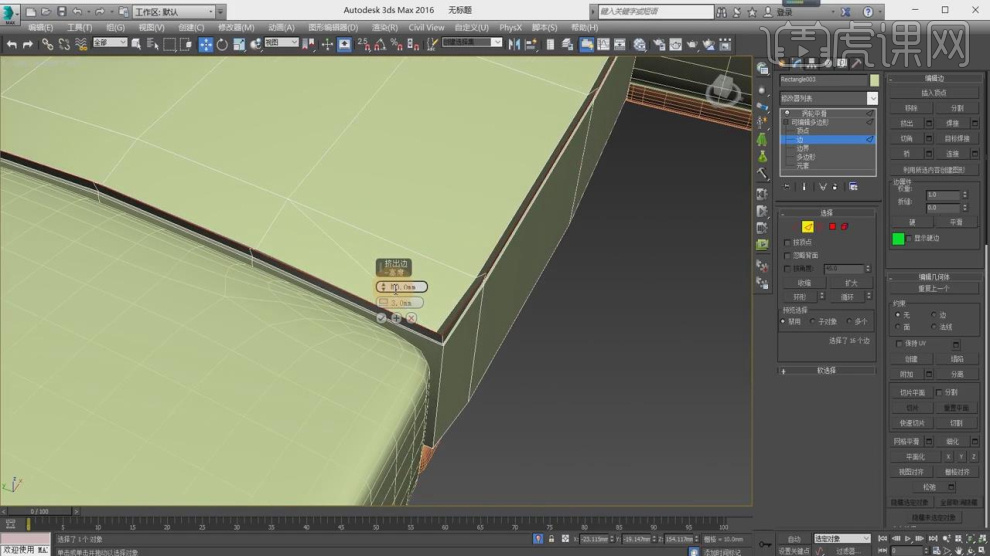
22、谢谢观看。